FTP/TFTP/USB 方式升级
2025/10/29大约 2 分钟
FTP/TFTP/USB 方式升级
需求
当不方便通过 Web 页面管理和升级 FortiGate 时,可以考虑通过 FTP/TFTP/USB 等 CLI 下的方式升级。使用该方法升级同样支持 HA 不间断升级。
重要
升级前,务必做好配置备份,备份步骤请参考:系统管理 → 固件与配置管理 → 配置管理 → 配置备份及恢复。
拓扑图
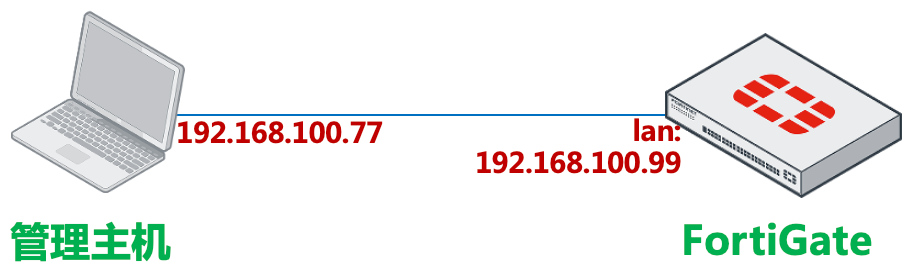
配置要点
重要
- 升级前,务必做好配置备份,参考 系统管理 → 固件与配置管理 → 配置管理 → 配置备份及恢复。
- 升级固件必须遵循升级路径,参考 系统管理 → 固件与配置管理 → 固件版本管理 → 升级路径,前往 https://docs.fortinet.com/upgrade-tool 查询升级路径,否则可能造成配置丢失。
- 连接网线,保证通讯正常。
- 搭建好 FTP/TFTP 服务器,如果使用 USB 方式升级,需要将包含固件的 U 盘插入 FortiGate 的 USB 接口。
- 开始升级。
升级方法
FTP/TFTP 方式
CLI 下通过 FTP/TFTP 的方式升级/导入固件。
FTP: exe restore image ftp <固件文件名称> <FTP服务器IP或域名>[:FTP端口号,标准端口21无需填写] <FTP用户名> <FTP密码> TFTP: exe restore image tftp <固件文件名称> <TFTP服务器IP或域名>[:TFTP端口号,标准端口21无需填写]举例如下。
FTP: exe restore image ftp FGT_61F-v7.0.11.M-build0489-FORTINET.out 192.168.1.100 user1 Fortinet123# TFTP: exe restore image tftp FGT_61F-v7.0.11.M-build0489-FORTINET.out 192.168.1.100
USB 方式
通过 USB 方式升级,需要将包含固件的 U 盘插入 FortiGate 的 USB 接口,如下图所示。

升级命令。
exe restore image usb <固件文件名称>举例如下。
exe restore image usb FGT_61F-v7.0.11.M-build0489-FORTINET.out

